Cum se conectează imprimanta HP la WiFi | Ghid complet
Publicat: 2021-11-04Astăzi, vom discuta despre cum să conectați imprimanta HP la WiFi. Citiți textul complet pentru a afla fiecare în detaliu.
Inovațiile și tehnologiile avansate au făcut imprimantele HP mai inteligente și mai accesibile decât oricând. Acum, puteți imprima documente oricând și de oriunde. Mai mult, vă puteți imprima documentele și de pe smartphone-uri sau tablete. Cu toate acestea, pentru a imprima orice, trebuie să aveți o conexiune adecvată la internet.
Acest articol vă prezintă procesul de conectare a imprimantei HP la WiFi.
Actualizați driverele de imprimantă HP pentru a conecta cu ușurință imprimanta la WiFi - recomandă experții
Se poate conecta cu ușurință imprimanta HP la WiFi atunci când fișierele driverului sunt actualizate. Cea mai recentă versiune a driverelor de imprimantă HP ajută utilizatorii să conecteze imprimanta la WiFi mai rapid și mai eficient. Cea mai bună modalitate de a actualiza driverele de dispozitiv pe un computer cu Windows este software-ul Bit Driver Updater, care este cel mai bun utilitar de actualizare a driverelor disponibil pe internet. Procesul întreg și detaliat de utilizare a Bit Driver Updater este explicat în articolul de mai jos. Descărcați software-ul prin butonul de descărcare de aici.
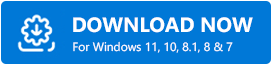
Un ghid pas cu pas pentru conectarea imprimantei HP la WiFi
Aici veți afla diferite moduri de a conecta imprimanta HP la WiFi. În această secțiune, am reunit 4 abordări pentru a configura o conexiune între o imprimantă HP și WiFi. Fără mai mult, haideți să le citim!
Metoda 1: HP Auto Wireless Connect
Utilizatorul poate utiliza Wireless Connect automat de la HP pentru a conecta imprimanta la WiFi. Pentru aceasta, nici măcar nu trebuie să utilizați cabluri sau să introduceți setările rețelei wireless, cum ar fi o parolă sau un nume de rețea. Mai jos este cum să vă conectați imprimanta HP la WiFi folosind această metodă:
Pasul 1: Pentru a începe, va trebui să instalați software-ul. Pentru aceasta, accesați pagina oficială de asistență HP .
Pasul 2: Introduceți modelul exact al imprimantei și descărcați driverul potrivit conform sistemului dvs. de operare.
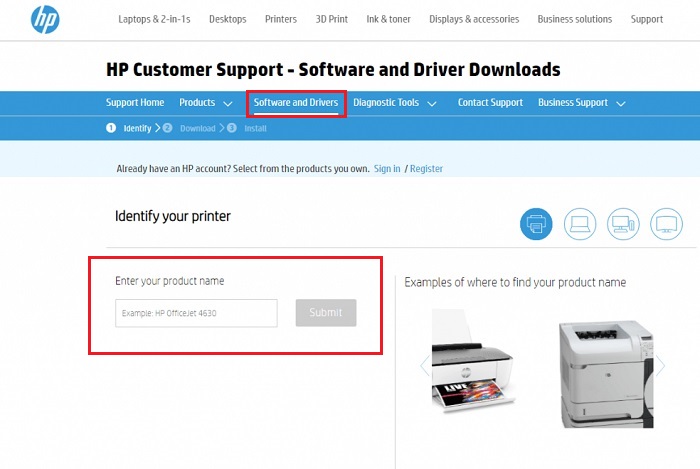
Pasul 3: Apoi, respectați instrucțiunile de pe ecran pentru a instala driverele pe computer.
Pasul 4: După aceea, porniți imprimanta și lansați software-ul HP Auto Wireless Connect .
Pasul 5: Următorul prompt vă va cere să alegeți tipul de conexiune la rețea (Wireless/Ethernet). Selectați Wireless și faceți clic pe Da , trimiteți setările mele wireless la imprimantă (recomandat).
Așteptați până când imprimanta este conectată cu succes la WiFi . După ce ați terminat, faceți un clic pe Terminare . Iată-l! Acum, puteți utiliza imprimanta HP pentru a imprima orice.
Citiți și: Descărcați, instalați și actualizați driverele de imprimantă pentru imprimante HP
Metoda 2: Expertul de configurare fără fir
O altă modalitate de a conecta imprimanta HP fără fir la WiFi este utilizarea Wireless Setup Wizard. Și, această metodă este doar pentru imprimanta HP care are un afișaj grafic. Iată cum să utilizați această opțiune:
Pasul 1: Porniți imprimanta.
Pasul 2: Apoi, deconectați cablurile Ethernet sau USB de la imprimantă.
Pasul 3: Acum, mergeți la panoul de control al imprimantei și navigați la meniul Rețea sau atingeți pictograma wireless.
Pasul 4: Apoi, alegeți Setări wireless și faceți clic pe Asistent de configurare fără fir .
Pasul 5: Găsiți rețeaua preferată și introduceți cheia WPA sau WEP.

Pasul 6: În sfârșit, faceți clic pe OK .
În plus, dacă nu vedeți WiFi-ul în listă, atunci trebuie să introduceți manual un nou nume de rețea.
Citiți și: Descărcare și actualizare gratuită a driverului de imprimantă HP LaserJet P1102
Metoda 3: Conectare prin buton WPS
Dacă atât routerul dvs., cât și suportul pentru imprimantă HP au modul buton Wi-Fi Protected Setup, vă puteți conecta imprimanta HP la WiFi printr-o simplă apăsare a routerului și a imprimantei în câteva minute. Iată cum:
Pasul 1: Pe imprimantă, apăsați WPS (Wi-Fi Protected Setup).
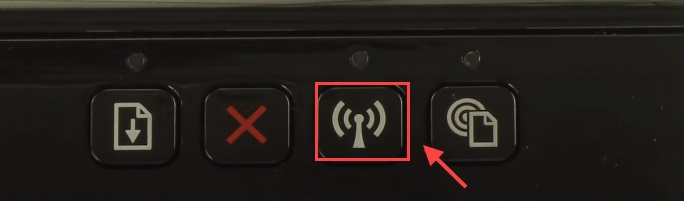
Pasul 2: Apoi, în 2 minute, atingeți butonul WPS de pe router.
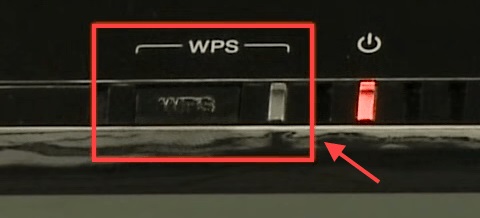
Un punct de reținut: dacă nu găsiți niciun buton pe imprimantă, atunci puteți porni modul de apăsare WPS mergând la panoul de control al imprimantei. În plus, dacă computerul vă solicită un PIN, îl puteți vedea pe imprimantă. Dacă, în caz, imprimanta dvs. nu afișează codul PIN, atunci îl puteți obține de la WPS.
Citește și: Descărcare driver de imprimantă HP DeskJet Ink Advantage 2135 All-in-One
Metoda 4: Încercați să conectați imprimanta HP fără un router
Dacă nu aveți o conexiune activă la internet, puteți imprima documente direct de pe computer sau smartphone. Funcțiile HP Wireless Direct și WiFi Direct vă permit să faceți acest lucru. Ceea ce trebuie să faceți este să conectați dispozitivul corespunzător la WiFi-ul imprimantei. Mai jos este un tutorial rapid despre cum să conectați imprimanta HP la WiFi prin această metodă:
Pasul 1: Accesați panoul de control al imprimantei pentru a porni Wi-Fi Direct sau HP Wireless Direct.
Pasul 2: Apoi, pe telefonul smartphone sau pe sistem, încercați să vă conectați la HP Wireless Direct sau Wi-Fi Direct.
Pasul 3: Dacă accesați HP Wireless Direct sau Wi-Fi Direct prin securitate, atunci vi se va indica o parolă WPA2.
Pasul 4: Acum, deschideți o fotografie sau un document pe dispozitivul mobil sau pe computer și faceți clic pe Fișier , apoi pe Imprimare .
Dacă dispozitivul dvs. mobil nu este compatibil cu funcționalitatea de imprimare, atunci va trebui să obțineți cea mai recentă versiune a aplicației HP Printer Service Plugin instalată pe dispozitivul respectiv.
Citiți și: Descărcați și instalați driverul de imprimantă HP OfficeJet Pro 9015
Sfat bonus: actualizați driverele de imprimantă
Pentru a profita la maximum de imprimanta dvs., este important să păstrați driverele asociate la zi. Se pot efectua actualizări ale driverului de imprimantă fie accesând site-ul web oficial al producătorului imprimantei, fie utilizând orice instrument de încredere terță parte, cum ar fi Bit Driver Updater.
Deoarece instalarea manuală a driverelor necesită mult timp și experiență în domeniul tehnic, de aceea vă sugerăm să utilizați Bit Driver Updater. Este o soluție all-in-one care necesită doar câteva clicuri ale mouse-ului pentru a finaliza sarcina de a actualiza driverele învechite. Pentru început, tot ce trebuie să faci este să urmezi pașii de mai jos:
Pasul 1: Descărcați și instalați Bit Driver Updater.
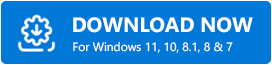
Pasul 2: Rulați-l pe computer și așteptați ca utilitarul să finalizeze procesul.
Pasul 3: După aceea, verificați rezultatele scanării.
Pasul 4: Acum, faceți clic pe butonul Actualizați tot .
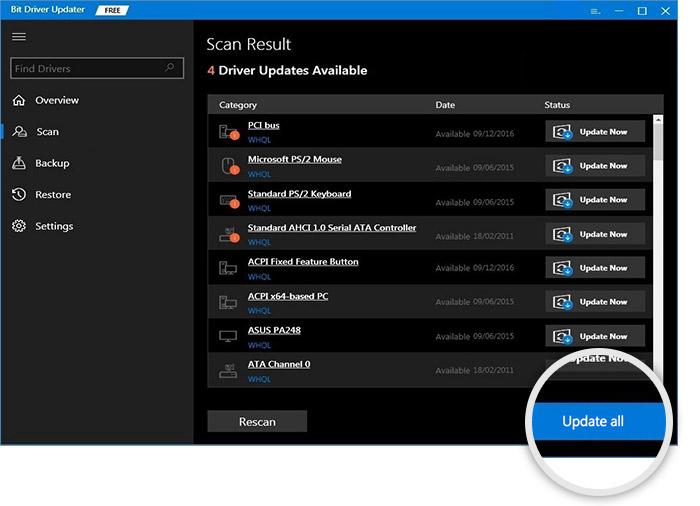
În acest fel, puteți actualiza toate driverele învechite cu un singur clic de mouse. Vedeți cât de simplu este să actualizați driverele prin Bit Driver Updater.
Citiți și: [Descărcați] Drivere HP Envy 5540 pentru Windows 10/8/7
Cuvinte de încheiere despre cum să conectați imprimanta HP la WiFi
Ați găsit util acest ghid despre cum să conectați imprimanta HP la WiFi? Vă rugăm să ne împărtășiți sugestiile sau întrebările suplimentare prin intermediul casetei de comentarii de mai jos.
În plus, abonați-vă la Newsletter-ul nostru pentru mai multe articole și știri tehnice. De asemenea, vă puteți conecta cu noi prin Facebook, Twitter, Instagram și Pinterest.
